Van egy régi számítógépe, amelyen még mindig Windows XP fut, de nem tudja, mit kezdjen vele? Fontolja meg, hogy megszabaduljon tőle, mivel a Microsoft már nem frissíti az operációs rendszert, és ez jelenleg nagyon nem biztonságos. Ehelyett telepítse a Linuxot. Ha nosztalgiázik a Windows XP megjelenése és hangulata iránt, az átállás megkönnyítése érdekében a Linuxot Windows XP-hez hasonlíthatja.
Ha a régi Windows XP számítógépet Linuxra váltja, akkor a régi hardverhez illesztőprogram-frissítéseket, megnövelt sebességet, biztonságosabb asztalt és új funkciókat kap!
SPOILER FIGYELMEZTETÉS: Görgessen le, és tekintse meg a cikk végén található oktatóvideót.
Tartalomjegyzék
Asztali környezet kiválasztása
Az első lépés annak érdekében, hogy a Linux úgy nézzen ki, mint a Windows XP, az asztali környezet kiválasztása. A Linux platformon sokféle választási lehetőség áll rendelkezésre, és minden asztalnak megvannak a saját egyedi funkciói. Ennek ellenére a Windows XP egy nagyon könnyű operációs rendszer/volt, és ezért ebben az esetben valószínűleg a legjobb figyelmen kívül hagyni a modern, csúcskategóriás asztali környezeteket. Ehelyett összpontosítson olyanokra, mint a Mate, az XFCE4 és az LXDE.
A három asztali környezet bármelyike kis munkával könnyen lemásolhatja a Windows XP megjelenését, így mindegyik nagyszerű kiindulópont. Azok, akik a lehető legközelebbi összehasonlítást keresik az XP-hez, az XFCE4-et használják. Kezdetnek a Windows XP képes elrejteni a tálcán lévő ikonokat egy tálcára. A Linuxon futó összes könnyű asztali környezet közül az XFCE4 továbbra is az egyetlen, amely támogatja ezt a funkciót.
Azok, akik az XP pontos memóriaterületét szeretnék lemásolni, az LXDE-t válasszák kiindulópontnak. Ez az asztali környezet akár 128 MB RAM-mal is futhat (hasonlóan az XP-hez).
XP GTK Themes telepítése
Minden Linux disztribúció sarokköve a téma. A témák telepítéséhez először telepítenie kell a git eszközt a Linux PC-re. Ez az eszköz hasznos, mivel sokkal gyorsabbá teszi a kód letöltését közvetlenül a Githubból. A git csomag szinte minden Linux disztribúción megtalálható. Nyissa meg a csomagkezelőt, keresse meg a „git” szót, és telepítse.
Ubuntu (és származékai)
sudo apt install git
Debian
sudo apt-get install git
Arch Linux
sudo pacman -S git
Fedora
sudo dnf install git
OpenSUSE
sudo zypper install git
A rendszeren lévő git eszközzel megragadhatjuk a kódot.
git clone https://github.com/Elbullazul/Longhorn-Collaboration.git
Ebben a csomagban három különböző XP-téma közül választhat: Longhorn Plex, Longhorn Slate és Longhorn Jade.
Telepítse a Longhorn Plexet

A Longhorn Plex téma működéséhez át kell helyeznie a téma mappájába. A téma rendszerszintű telepítéséhez (hogy minden felhasználó hozzáférhessen), tegye a következőket:
sudo mv ~/Longhorn-Collaboration/Windows Longhorn Plex /usr/share/themes/
Ha egy felhasználó számára szeretné elérhetővé tenni a témát, tegye a következőket:
mkdir ~/.themes mv ~/Longhorn-Collaboration/Windows Longhorn Plex ~/.themes
Telepítse a Longhorn Slate-t

sudo mv ~/Longhorn-Collaboration/Windows Longhorn Slate /usr/share/themes/
vagy
mkdir ~/.themes mv ~/Longhorn-Collaboration/Windows Longhorn Plex ~/.themes
Telepítse a Longhorn Jade-et
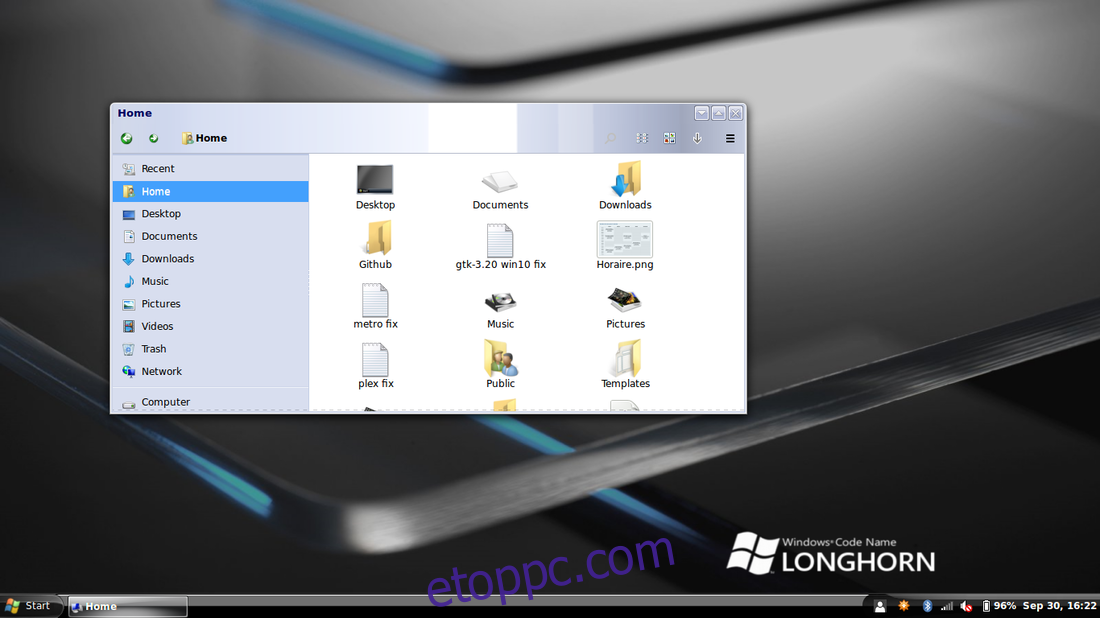
sudo mv ~/Longhorn-Collaboration/Windows Longhorn Jade /usr/share/themes/
vagy
mkdir ~/.themes mv ~/Longhorn-Collaboration/Windows Longhorn Jade ~/.themes
Ikontémák telepítése
A Linux Windows XP rendszerré alakításának következő lépése az ikonok megjelenésének megváltoztatása. Ehhez a B00merang XP ikontémát fogjuk használni. Az XP konverziós csomag része, amelyből az XP GTK témákat vettük át, és szépen belefér. A letöltéshez először győződjön meg arról, hogy a wget csomag és a kicsomagoló csomag is megvan a számítógépén. Ezek az eszközök kritikusak az ikontéma gyors letöltéséhez és kibontásához.
Előfordulhat, hogy a Wget és az Unzip már telepítve van a Linux PC-re. Ha nem, nézze át az operációs rendszer csomagkezelőjét, és keressen a „wget” és „unzip” kifejezésekre.
Ubuntu
sudo apt install wget unzip
Debian
sudo apt-get install wget unzip
Arch Linux
sudo pacman -S wget unzip
Fedora
sudo dnf install wget unzip
OpenSUSE
sudo zypper install wget unzip
A wget eszközzel töltse le a B00merang XP ikontéma legújabb verzióját számítógépére:
wget https://github.com/Elbullazul/WinXP-Icons/archive/master.zip
Az ikontéma nem töltődik le XP címkével. Ehelyett „master.zip” lesz a neve. A master.zip fájl tartalmának kibontásához használja az unzip parancsot.
unzip master.zip
Ne feledje, hogy bár a zip-fájl „master.zip” címkéje van, a kicsomagolt tartalom nem lesz az. Ehelyett a kibontott mappa „WinXP-Icons-master” feliratú lesz. Telepítse az ikonokat a rendszer ikonkönyvtárába CP vagy MV használatával. Használja a másolás parancsot, ha meg szeretné tartani az ikontéma egy példányát a saját mappájában (módosítás céljából). Ellenkező esetben használjon MV-t.
Telepítse a rendszerbe a következőkkel:
sudo cp WinXP-Icons-master /usr/share/icons/
vagy
sudo mv WinXP-Icons-master /usr/share/icons/
Telepítés egy felhasználó számára:
cp WinXP-Icons-master ~/.icons
or mv WinXP-Icons-master ~/.icons
További módosítások
Az útmutató témái és ikonjai a B00merang által készített teljes XP konverziós csomagból származnak. Ha tovább szeretné konvertálni a Linuxot Windows XP-re, nézd meg a honlapjukat. Útmutatók, grafikák és információk állnak rendelkezésükre arról, hogyan lehet a Linuxot Windows XP-hez hasonlítani, és sok kiterjedtebb Linux asztali környezeti témát is találnak.

